Trovare le risposte ad alcune delle domande più frequenti su Terminale Windows.
Ricerca per categorie eseguire una shell in Terminale Windows in modalità amministratore?
Per eseguire Terminale Windows con autorizzazioni di amministratore con privilegi elevati (modalità amministratore), fare clic con il pulsante destro del mouse sull'icona Terminale Windows, quindi di nuovo sul titolo Terminale Windows visualizzato, quindi selezionare "Esegui come amministratore".

In alternativa, è possibile aprire il menu Accesso rapido di Windows usando il tasto di scelta rapida ⊞ tasto Windows + X e quindi selezionando Terminale Windows (Amministrazione).
È possibile combinare schede admin e non admin in una finestra di Terminale Windows?
No, la combinazione di shell a schede di autorizzazione a livello di amministratore con quelle che non dispongono di autorizzazioni di amministratore elevate non è supportata a causa di problemi di sicurezza.
È possibile usare Terminale Windows come terminale integrato in VSCode?
No, Visual Studio Code è xtermjs e scritto in TypeScript mentre Terminale Windows è codice nativo.
Quali shell supportano Terminale Windows?
Terminale Windows supporterà qualsiasi riga di comando o shell presente nel computer, incluse quelle incluse in Windows, ad esempio PowerShell o il prompt dei comandi di Windows (cmd.exe), nonché qualsiasi distribuzione Linux che può essere installata con WSL, Azure Cloud Shell , Git Bash e così via. Il terminale rileverà automaticamente quando è stata installata una distribuzione Linux con WSL e verrà creato automaticamente un profilo. Può anche salvare le credenziali di Azure, in modo da poter accedere rapidamente ad Azure Cloud Shell.
Qual è la differenza tra una shell e un terminale?
Terminale Windows è fondamentalmente un host che consente di eseguire più app da riga di comando o shell affiancate nell'ambiente personalizzabile usando schede o riquadri di finestra. Esempi di applicazioni "shell" includono cmd.exe (il prompt dei comandi di Windows tradizionale), powershello zsh. Si tratta di applicazioni di solo testo che forniscono flussi di caratteri e non si preoccupano del modo in cui viene eseguito il rendering all'utente. Vengono anche definite applicazioni "client da riga di comando". D'altra parte, le applicazioni "terminale", come Terminale Windows, gnome-terminal, xterm, iterm2 o hyper, sono tutte applicazioni grafiche che possono essere usate per eseguire il rendering dell'output dei client della riga di comando, personalizzando elementi come font, dimensioni del testo, colori e così via. In Windows, se si esegue cmd.exe, il sistema operativo creerà un'istanza di conhost.exe come "terminale" per visualizzare il client della cmd.exe riga di comando. Lo stesso avviene per PowerShell, il sistema crea una nuova finestra conhost per qualsiasi client non già connesso a un terminale di qualche tipo. Qualsiasi terminale può eseguire qualsiasi applicazione client da riga di comando, quindi Terminale Windows può eseguire qualsiasi shell preferita, ad esempio Bash usando sottosistema Windows per Linux (WSL).
Come è possibile aggiungere manualmente una shell?
Nel file settings.json è possibile creare o modificare profili che eseguono qualsiasi eseguibile della riga di comando. Nel file settings.json impostare "commandline" su qualsiasi elemento desiderato. Ad esempio, powershell -> "pwsh.exe".
È anche possibile aggiungere un profilo usando l'interfaccia utente delle impostazioni del terminale scorrere fino alla fine dell'elenco dei profili e selezionare "+ Aggiungi un nuovo profilo".
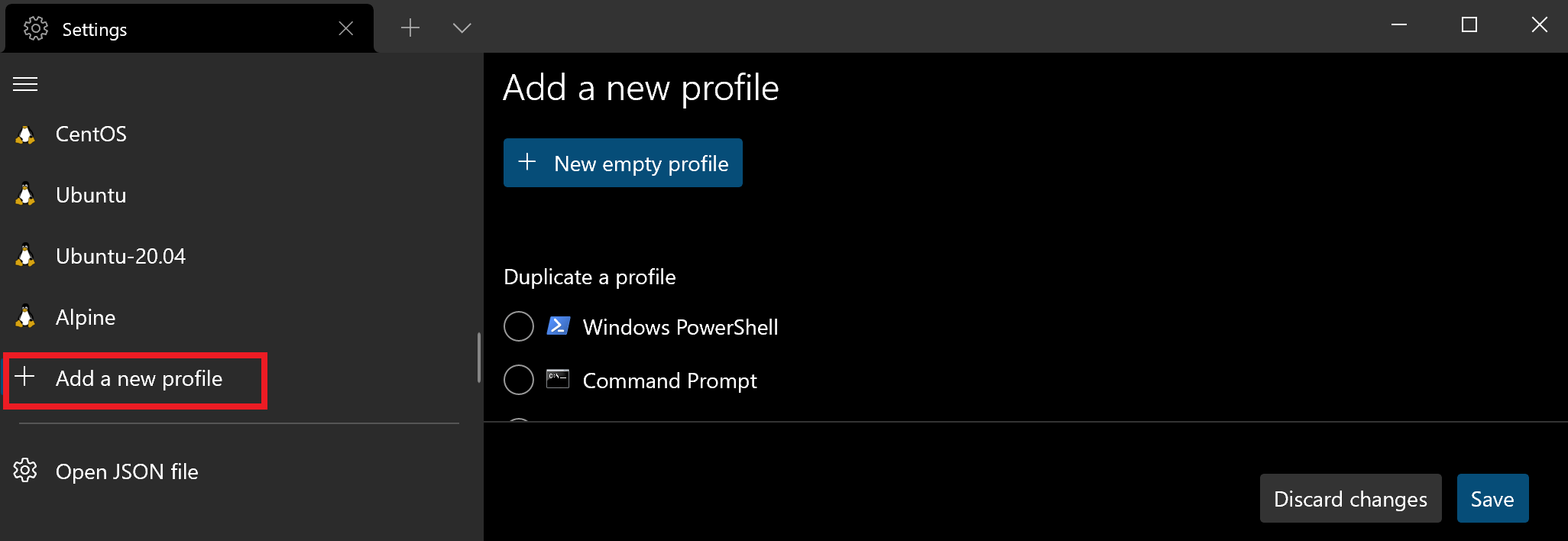
Ricerca per categorie uscire dalla modalità messa a fuoco?
Per uscire dalla modalità messa a fuoco, che nasconde le schede e la barra del titolo in Terminale Windows, aprire il riquadro comandi del terminale (CTRL+MAIUSC+P), trovare "Attiva/Disattiva modalità messa a fuoco", quindi premere INVIO.
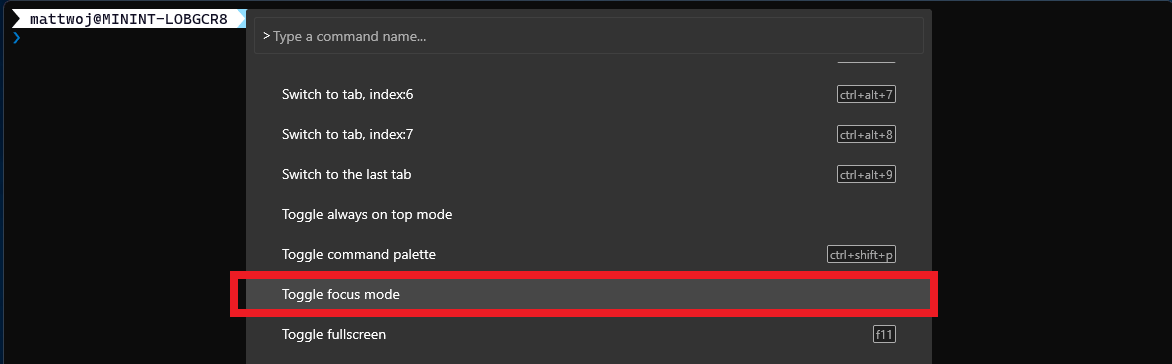
È anche possibile assicurarsi che la modalità di avvio non sia impostata su "messa a fuoco" nelle impostazioni di avvio.
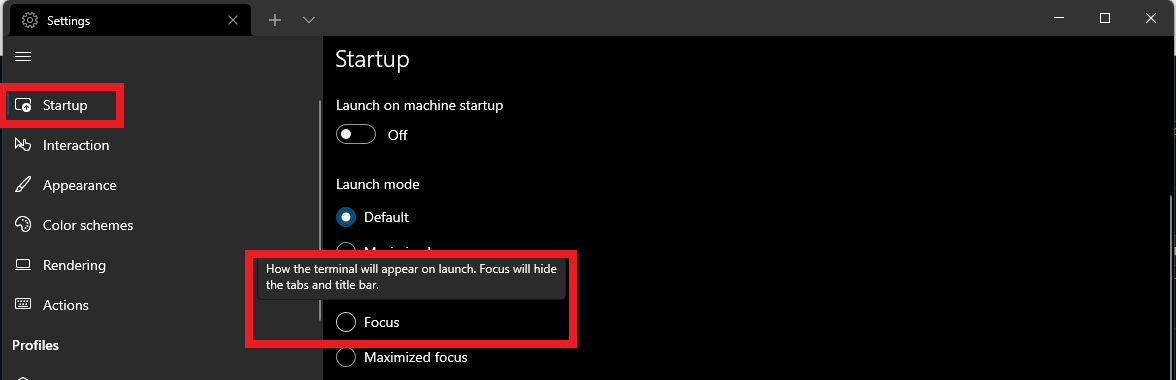
Qual è la differenza tra Terminale Windows e Terminale Windows (anteprima)?
Terminale Windows è la versione pubblica stabile e riceve aggiornamenti regolari che sono stati testati e sottoposti a debug nella versione di anteprima. Il modo consigliato per eseguire l'installazione è tramite Microsoft Store, che fornirà aggiornamenti automatici ogni volta che vengono rilasciati. Terminale Windows Preview è una versione per coloro che sono interessati a provare le funzionalità più recenti man mano che vengono sviluppate, testate per i bug e diventano sufficientemente stabili da essere aggiunte alla versione principale del terminale. Le funzionalità di questa versione sono documentate con il tag (anteprima).
Quali sono i modi alternativi per installare Terminale Windows?
Anche se è consigliabile installare Terminale Windows usando Microsoft Store, è anche possibile installare usando Gestione pacchetti Windows, GitHub, Chocolatey o Scoop.
È possibile inizializzare un profilo di Terminale Windows con un file batch?
Sì. È prima necessario passare alla sezione Profili del file settings.json. Usando la "commandline": proprietà è possibile specificare qualsiasi file batch, comando, connessione SSH o eseguibile da eseguire come profilo in Terminale Windows. È sufficiente immettere il percorso del file che si vuole eseguire.
Questo esempio mostra un esempio di configurazione di un profilo terminale basato su un file batch "demo".
{
"commandline": "%USERPROFILE%/OneDrive/demo.bat",
"name": "Batch Profile"
}
Questa operazione può essere eseguita anche nell'interfaccia utente impostazioni. Selezionare "+ Aggiungi un nuovo profilo" > "+ Nuovo profilo vuoto". Passare alla directory iniziale in cui si trova il file batch (o la connessione SSH, il file eseguibile, il file di comando e così via). Assegnare un nome al profilo e salvarlo.
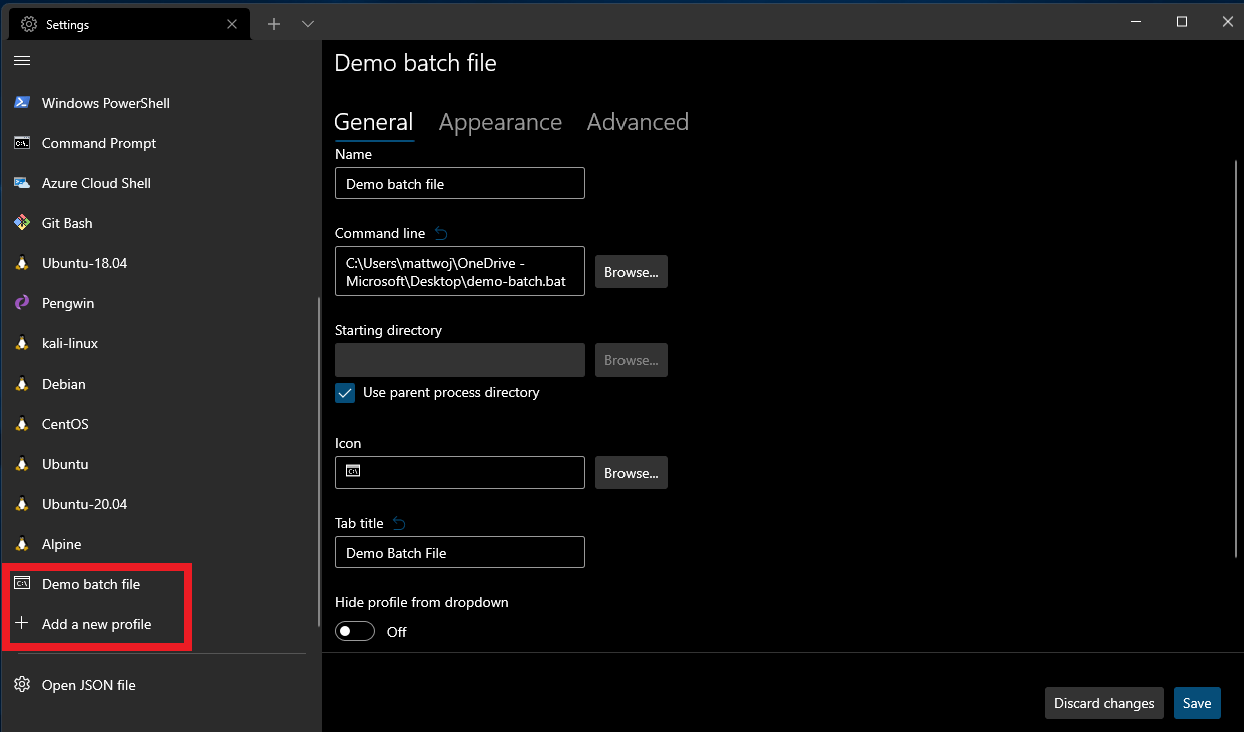
Quali tipi di funzionalità hanno collaboratori della community open source aggiunti a Terminale Windows?
Ci sono stati un'ampia gamma di contributi a Terminale Windows, tra cui correzioni di bug, identificazione e discussione dei problemi, contribuendo a questa documentazione, ma alcune delle nostre funzionalità preferite che provengono dai contributi della community hanno incluso il supporto per immagini di sfondo e gif, effetti retro e colorazione delle schede, solo per citarne alcuni. Altre informazioni su come contribuire.
Che cos'è conhost.exe?
L'host della console di Windows, conhost.exe, è l'esperienza utente originale della riga di comando di Windows. Ospita anche l'infrastruttura della riga di comando di Windows e il server API della console di Windows, il motore di input, il motore di rendering, le preferenze utente e così via. Un obiettivo principale della console di Windows è mantenere la compatibilità con le versioni precedenti, aggiungendo così nuove funzionalità è diventato proibitivo e ha portato alla creazione del Terminale Windows. Per altre informazioni, vedere Terminale Windows repository open source e nella documentazione della console WIndows.
È possibile salvare il layout di tutte le finestre della console aperte quando si chiude Terminale Windows e ripristinarli all'avvio di una nuova sessione?
Sì. A partire da Terminale Windows Preview v1.12.2922.0, è ora possibile salvare i layout del riquadro delle finestre al termine di una sessione del terminale con la prima impostazione globale diWindowPreference.
Che cosa è previsto per Terminale Windows? Esiste una roadmap di sviluppo o un elenco di richieste di funzionalità a cui è possibile contribuire?
Terminale Windows è in fase di sviluppo molto attivo. È possibile visualizzare i piani del team nel documento Roadmap del Terminale 2.0 nel repository del terminale open source. Le nuove funzionalità passano prima a Terminale Windows Anteprima, quindi in genere un mese dopo che sono state in anteprima, tali funzionalità vengono spostate in Terminale Windows.
È possibile contribuire con le funzionalità Richieste o idee, nonché report sui bug, vulnerabilità di sicurezza o problemi di documentazione inviando un problema nel repository del terminale.
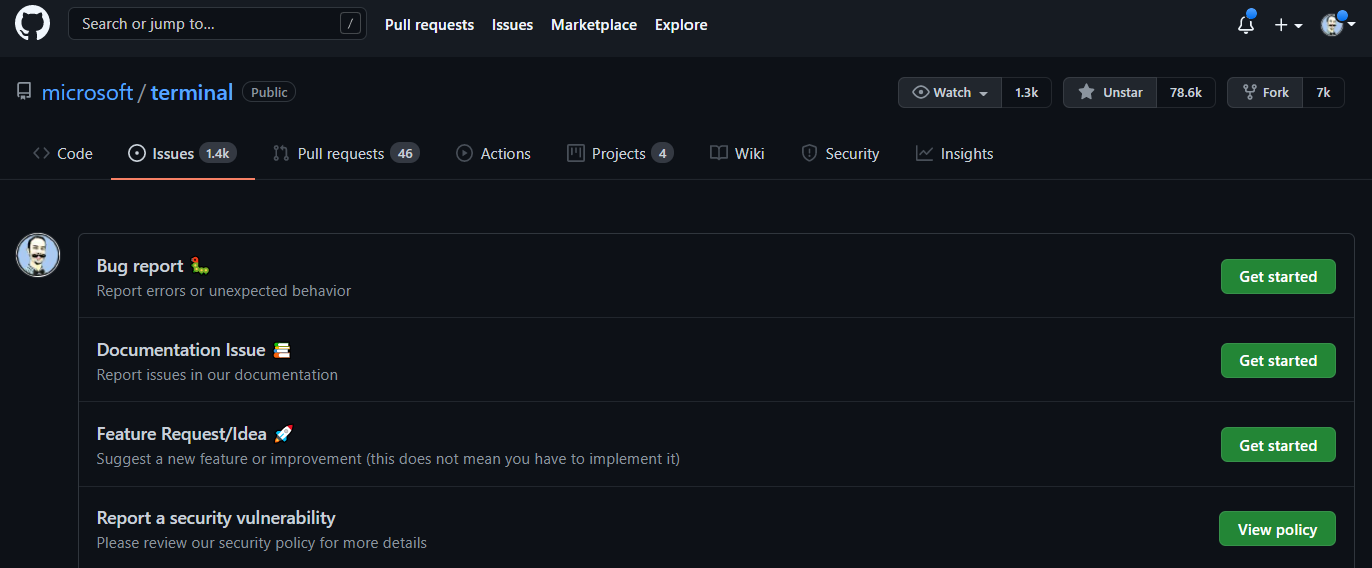
Come è possibile personalizzare i colori dei prompt di PowerShell usando PSReadLine?
Il modulo PSReadLine è responsabile dell'impostazione dei colori e del comportamento della riga di comando di PowerShell. È possibile impostare i colori per attributi specifici del prompt di PowerShell usando Set-PSReadLineOption, vedere Esempio 4: Impostare più opzioni di colore.
È possibile avere schede in esecuzione come amministratore (con privilegi elevati) nelle finestre del terminale non elevate?
No. Per altre informazioni tecniche, vedere questa specifica e questo documento.
Perché il tema aspetto predefinito Terminale Windows è impostato su Scuro, quando le impostazioni del sistema operativo Windows sono impostate su Chiaro?
Il tema di sistema in Windows 11 viene impostato per impostazione predefinita sull'aspetto del tema Chiaro, a meno che non sia stato modificato dall'utente. Terminale Windows combinazione di colori aspetto, tuttavia, è Scuro per impostazione predefinita. Molti utenti non modificheranno i temi dell'aspetto e visualizzeranno solo i temi predefiniti. L'obiettivo di allineare Terminale Windows aspetto con i colori della barra del titolo del sistema operativo Windows lascia queste opzioni: 1) Non eseguire alcuna operazione (si tratta del terminale predefinito prima della versione 1.16). Nell'impostazione predefinita, il risultato è un contrasto visivamente non appppeso tra il contenuto del terminale nero con una barra del titolo chiaro. 2) Impostazione predefinita della combinazione di colori del terminale in modo che corrisponda al tema del sistema operativo e lasciare il tema dell'app impostato su "system". Nella configurazione predefinita, il terminale verrà visualizzato come testo nero su uno sfondo bianco. 3) Modificare il tema predefinito di Terminale Windows in Scuro, indipendentemente dal tema del sistema operativo. Nella configurazione predefinita, il terminale verrà visualizzato come testo bianco su uno sfondo nero, con una barra del titolo scura. L'opzione 3 ha presentato l'equilibrio ottimale della meno sorpresa per gli utenti sulle impostazioni predefinite, con i risultati più esteticamente piacevoli. Terminale Windows v1.16 ha anche introdotto nuovi interruttori per personalizzare l'aspetto della finestra, tra cui: Personalizzazione del colore della barra del titolo, colore della scheda (inclusa la corrispondenza automatica dello sfondo) e abilitazione di colori diversi per le finestre con stato attivo o non attivo. Terminale Windows 1.17 introduce una maggiore flessibilità con la possibilità di sincronizzare il tema del terminale con il tema del sistema operativo e sincronizzare la combinazione di colori con il tema del sistema operativo. Il terminale è già il 99% di testo bianco su uno sfondo nero, queste modifiche si limitano a allineare la barra del titolo su di quella.
Ricerca per categorie modificare Terminale Windows tema in "system"?
Aggiungi "theme": "system" a settings.jsonoppure puoi modificare il tema nella pagina "Aspetto" della Terminale Windows Impostazioni.
Perché la scheda è ancora nera dopo aver impostato Terminale Windows su Tema chiaro?
Si tratta di un effetto collaterale delle modifiche del tema introdotte nella versione 1.16. I temi predefiniti nella versione 1.16 e successive useranno sempre il colore di sfondo terminale come colore predefinito per ogni scheda. Per impostazione predefinita, in una finestra del terminale nero si otterrà una scheda nera. Con una combinazione di colori blu (ad esempio Campbell PowerShell), si otterrà una scheda blu. Questo è quello di dare al Terminale un'atmosfera "senza problemi". In modalità Chiaro, che crea un caso in cui verrà visualizzata una scheda nera in una riga di tabulazioni bianca. Tuttavia, con la versione 1.16 e successive, è possibile personalizzare il tema del terminale. Ad esempio:
"theme": "White Tabs",
"themes":
[
{
"name": "White Tabs",
"tab":
{
"background": "#ffffffff",
},
"window":
{
"applicationTheme": "light"
}
},
]
In alternativa, se si usa un tema OS Light e si vuole impostare la combinazione di colori del terminale su uno sfondo bianco, v1.17 abilita l'impostazione di combinazioni di colori diverse in base al tema della finestra. Ad esempio, per modificare il colore di sfondo in base a window.applicationTheme di Terminale Windows, è possibile eseguire questa operazione:
"colorScheme":
{
"light": "One Half Light",
"dark": "One Half Dark",
},
